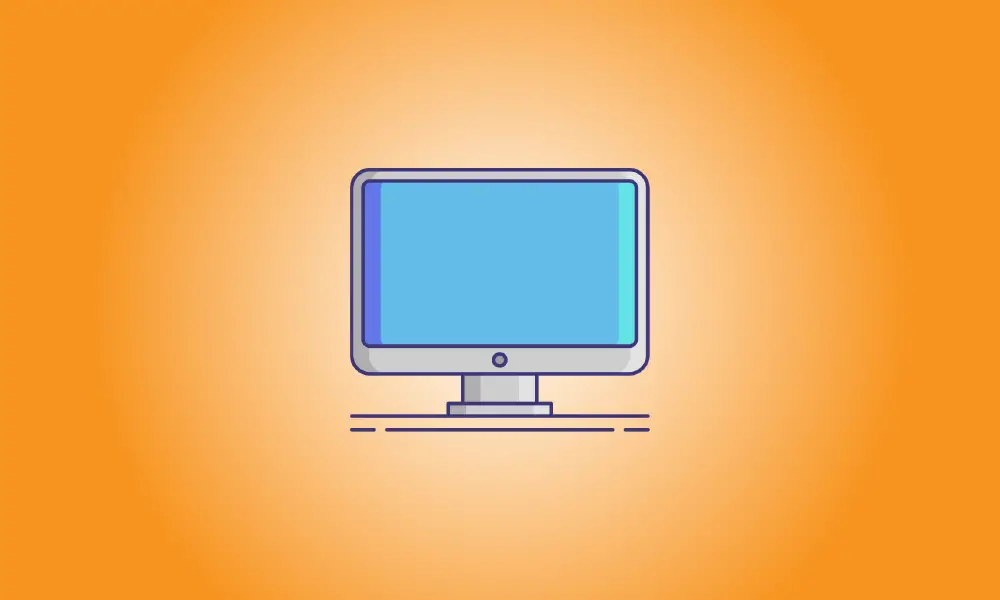Introduction
Vous devez généralement éviter de mettre à jour votre BIOS, mais cela est parfois nécessaire. Voici comment déterminer la version du BIOS de votre ordinateur et flasher rapidement et en toute sécurité une nouvelle version du BIOS sur votre carte mère.
Lorsque vous modifiez le BIOS de votre carte mère, soyez extrêmement prudent ! Le micrologiciel BIOS ou UEFI de votre ordinateur peut être corrompu s'il se bloque, se bloque ou perd de l'alimentation pendant la procédure. Cela rendra votre machine non amorçable ou «briquée».
Comment déterminer la version actuelle du BIOS dans Windows
La version du BIOS de votre ordinateur est affichée dans le menu de configuration du BIOS, mais vous n'avez pas besoin de redémarrer pour la vérifier. Il existe différentes méthodes pour voir la version de votre BIOS depuis Windows, et elles fonctionnent toutes sur des PC avec un BIOS standard ou un micrologiciel UEFI plus récent.
Vérifiez l'invite de commande pour votre version du BIOS
Pour vérifier la version de votre BIOS via l'invite de commande, appuyez sur le bouton Démarrer, entrez "cmd" dans le Barre de recherche, and then select the “Command Prompt” result – no need to run it as an administrator.
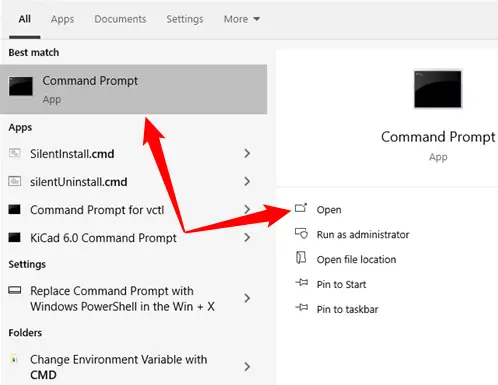
Tapez (ou copier et coller) la commande suivante à l'invite, puis appuyez sur Entrée :
wmic bios obtenir smbiosbiosversion
Vous remarquerez le numéro de version du micrologiciel BIOS ou UEFI sur votre PC actuel.
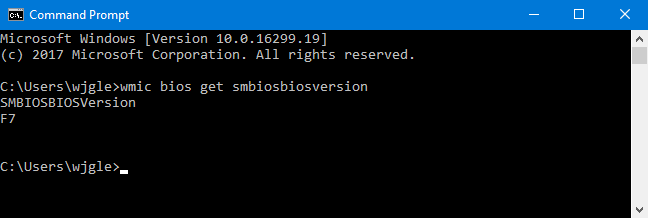
À l'aide du panneau d'informations système, vous pouvez déterminer la version de votre BIOS.
Le numéro de version de votre BIOS peut également être trouvé dans la zone Informations système. Sous Windows 7, 8 ou 10, appuyez sur Windows + R, puis entrez "msinfo32" dans la zone Exécuter.
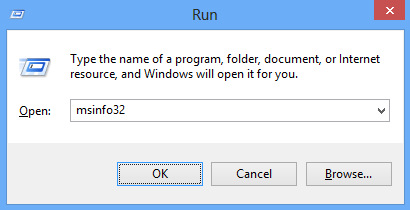
La fenêtre System Summary affiche le numéro de version du BIOS. Examinez le champ "Version/Date du BIOS".
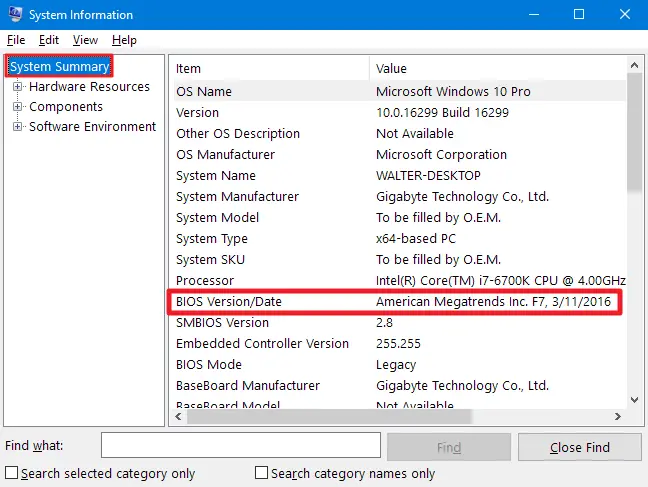
Comment installer une mise à jour du BIOS
Étant donné que différentes cartes mères utilisent divers utilitaires et méthodes, il n'y a pas ici d'instructions universelles. Cependant, la procédure essentielle sera la même sur toutes les cartes mères.
Pour commencer, rendez-vous sur le site Web du fabricant de la carte mère et recherchez la page Téléchargements ou Assistance correspondant à votre modèle de carte mère. Vous devriez voir une liste des versions du BIOS disponibles, ainsi que les modifications/correctifs de bogues et les dates de publication. Téléchargez la version vers laquelle vous souhaitez effectuer la mise à niveau. À moins que vous n'ayez besoin d'une version antérieure, vous devez absolument obtenir la version la plus récente du BIOS.
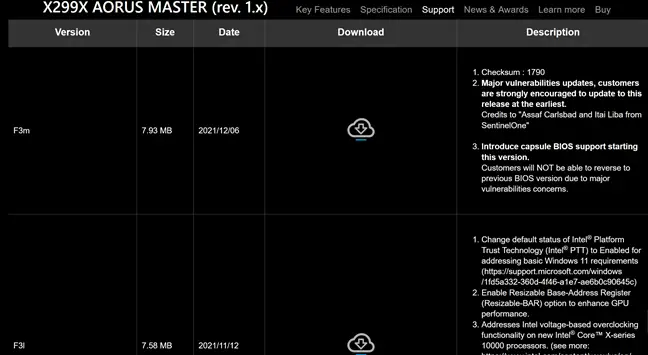
Si vous avez acheté un ordinateur préfabriqué plutôt que d'en construire un vous-même, rendez-vous sur le site Web du fabricant de l'ordinateur, recherchez le modèle d'ordinateur et visitez la page de téléchargement. Toutes les mises à jour du BIOS accessibles s'y trouveront.
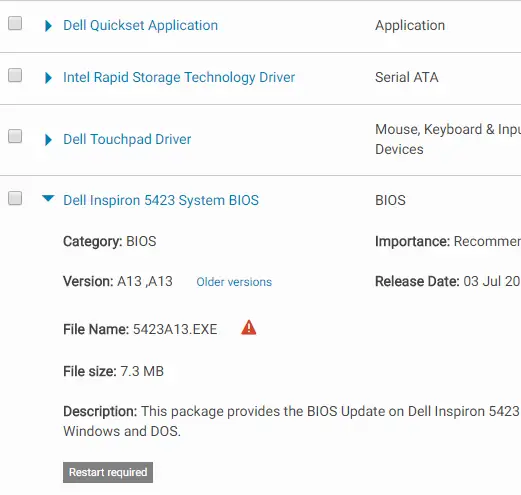
Your BIOS download is most likely in the form of an archive, such as a ZIP file. Extract the file’s contents. You’ll discover a BIOS file within — in the example below, it’s the E7D14AMS.291 file.
Le bundle peut inclure un fichier README ou un autre fichier texte qui vous guidera tout au long du processus de mise à niveau vers le dernier BIOS. Vous devriez vous référer à ce fichier pour obtenir des instructions propres à votre matériel, mais nous essaierons ici de couvrir les éléments essentiels qui s'appliquent à tous les systèmes.
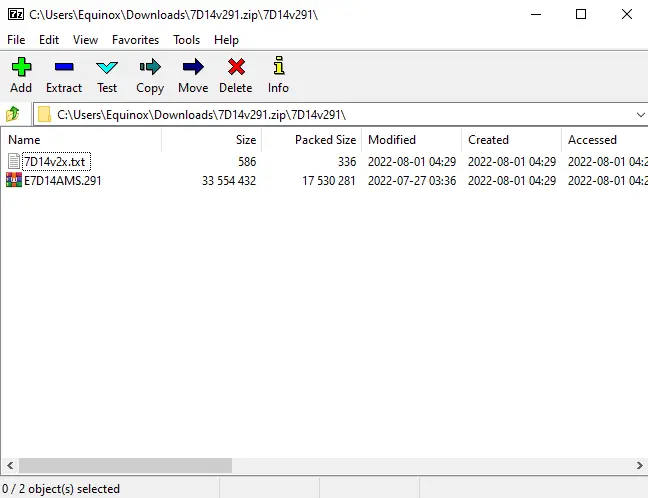
En fonction de votre carte mère et de ce qu'elle prend en charge, vous devrez choisir l'un des nombreux types d'outils de flashage du BIOS. Le fichier README fourni avec la mise à jour du BIOS devrait proposer la meilleure solution pour votre matériel.
Certains fabricants proposent une option de flashage du BIOS directement dans leur BIOS, tandis que d'autres l'incluent en tant qu'option de pression de touche distincte lorsque vous démarrez la machine. Vous enregistrez le fichier BIOS sur un périphérique USB, redémarrez votre ordinateur, puis accédez à l'interface BIOS ou UEFI. Ensuite, choisissez l'option de mise à jour du BIOS, accédez au BIOS fichier que vous avez enregistré sur la clé USB périphérique et les mises à niveau du BIOS vers la nouvelle version.
L'écran du BIOS est souvent accessible en appuyant sur la touche appropriée lorsque votre computer is booting—frequently it’s shown on the screen throughout the startup processus et sera indiqué dans le manuel de votre carte mère ou de votre PC. Supprimer et F2 sont des touches BIOS courantes. La procédure d'accès à un écran de configuration UEFI peut varier.
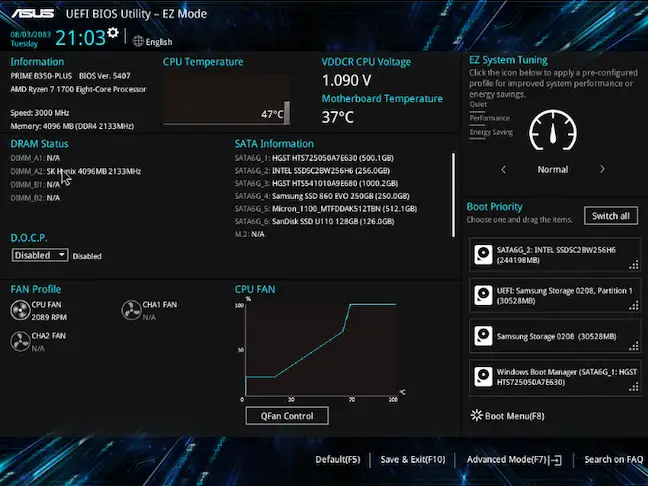
There are other more classic DOS-based BIOS-flashing utilities available. Using those tools, you make a DOS live USB device and then transfer the BIOS-flashing application and BIOS file to it. The computer is then restarted and the USB disk is booted. You enter the proper command — usually something like flash.bat BIOS3245.bin — in the basic DOS environment that emerges after the reboot, and the utility flashes the new version of the BIOS onto the firmware.
Le programme de flashage basé sur DOS est souvent inclus dans le BIOS fichiers téléchargés sur le site Web du fabricant, mais il peut être nécessaire de le télécharger séparément. Recherchez un fichier avec l'extension.bat ou.exe.
Auparavant, cette procédure était effectuée via des disquettes et des CD amorçables. Nous proposons une clé USB car c'est l'option la plus simple sur le matériel contemporain - de nombreux nouveaux ordinateurs n'ont plus de lecteurs de CD ou de DVD.
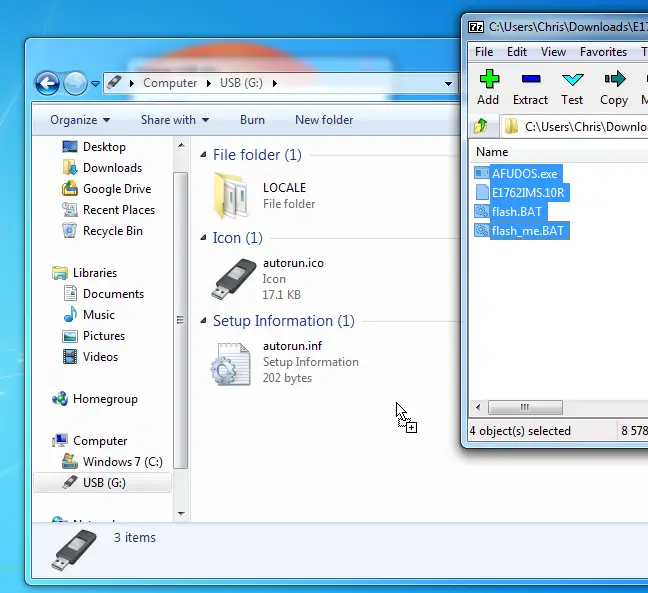
Certains fabricants proposent des outils de flash basés sur Windows que vous pouvez utiliser pour flasher votre BIOS, puis redémarrer. Nous n'encourageons pas l'utilisation de ces outils, et de nombreuses entreprises qui les vendent le font également. Dans le fichier README de l'exemple de mise à jour du BIOS que nous avons téléchargé, MSI, par exemple, "conseille vivement" d'utiliser leur option de menu basée sur le BIOS plutôt que leur application Windows.
Le fait de flasher votre BIOS depuis Windows peut entraîner d'autres problèmes. Tous ces logiciels d'arrière-plan, y compris les applications de sécurité susceptibles d'interférer avec l'écriture dans le BIOS de l'ordinateur, peuvent entraîner l'échec de la procédure et endommager votre BIOS. Tout plantage ou blocage du système peut entraîner un BIOS corrompu. Il vaut mieux prévenir que guérir, c'est pourquoi nous vous suggérons de flasher votre BIOS à l'aide d'un outil de flash basé sur le BIOS ou de démarrer dans un environnement DOS de base.
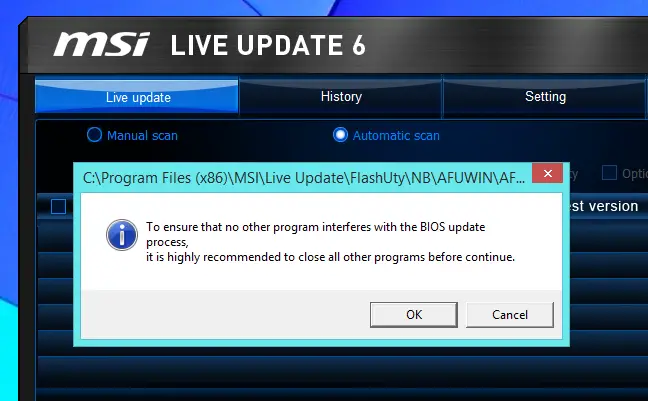
C'est tout ce qu'on peut en dire; après avoir exécuté l'outil de flashage du BIOS, redémarrez votre ordinateur et la nouvelle version du micrologiciel BIOS ou UEFI sera chargée. Si la nouvelle version du BIOS pose des problèmes, vous pourrez peut-être la rétrograder en téléchargeant une version antérieure à partir du site Web du fabricant et en la flashant à nouveau.